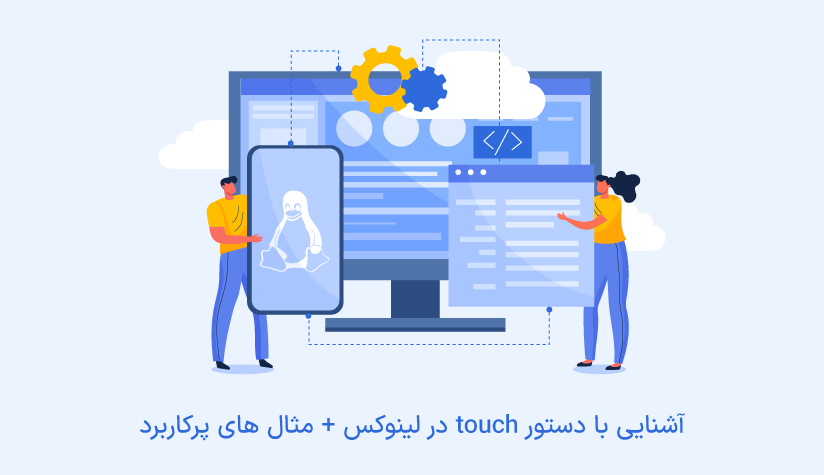1403/09/26
1403/09/26 دستور cd در لینوکس (دستور تغییر دایرکتوری)
دستور cd در لینوکس مخفف change directory است و همانطورکه از اسم آن هم مشخص است، برای تغییر مسیر یا دایرکتوری فعلی در ترمینال استفاده می شود. کاربران حرفه ای لینوکس که متوجه اهمیت ترمینال در مدیریت فایل لینوکس و اجرای تسک های متنوع هستند، می دانند که دستور cd یک ابزار عالی برای انتقال از یک مسیر به مسیر دیگر است.
دستور cd که برای تغییر دایرکتوری استفاده می شود، در تمام توزیع های لینوکس موجود است و نیازی به نصب ندارد. کافیست با سینتکس آن آشنا شوید و با یادگیری آپشن های مختلف آن، به صورت کاملاً حرفه ای شروع به استفاده از آن کنید.
پیش نیازهای استفاده از دستور cd در لینوکس
- سیستم یا سرور مجهز به لینوکس
- حساب کاربری با امتیازات sudo
- دسترسی به ترمینال یا خط فرمان
با خرید سرور مجازی لینوکس از آسام سرور می توانید قدرت تمام دستورات اصلی لینوکس مثل cd را به معنای واقعی تجربه کنید.
سینتکس و آپشن های دستور cd
دستور cd سینتکس بسیار ساده ای دارد و برای استفاده از آن باید از دستور پایه زیر استفاده کنید:
cd [options] [directory]cd که نماد واضحی از دستور change directory است، [options] هم برای تعیین نوع رفتار دستور cd لحاظ می شوند و در نهایت، directory هم نشاندهنده مسیری است که می خواهید به آنجا منتقل شوید.
بیایید با چند نمونه از آپشن های دستور cd آشنا شویم:
| آپشن | کاربرد |
| L- | دنبال کردن لینک های نمادین برای رسیدن به مقصد |
| P- | نادیده گرفتن لینک های نمادین برای مسیریابی |
| – یا — | بازگشت به دایرکتوری قبلی |
| ~ | بازگشت به دایرکتوری home |
| / | بازگشت به دایرکتوری ریشه |
| .. | انتقال به دایرکتوری والد |
تمام این آپشن ها و آرگومان ها هر کدام کاربردهای خاصی دارند که می توانند سرعت عمل شما را موقع کار کردن با ترمینال بالا ببرند.
مثال های کاربردی از دستور cd در لینوکس
برای اینکه درک بهتری از کاربرد و نحوه استفاده از دستور cd و آپشن های آن داشته باشید، این بخش را مخصوص برای بررسی مثال های کاربردی از دستور cd لحاظ کرده ایم:
تغییر مسیر ترمینال به دایرکتوری موردنظر
اگر در مسیری هستید که دایرکتوری موردنظر شما هم در آن مسیر قرار دارد، کافیست اسم دایرکتوری را در دستور لحاظ کنید:
cd Documentsاگر مسیر خاصی را در نظر دارید که از مسیر فعلی ترمینال فاصله دارد، کافیست مسیر را به شکل زیر در دستور قرار داده و آن را اجرا کنید:
cd /home/Asam/Downloadsاگر می خواهید به جای مسیر فیزیکی مربوط به symlink، به مسیر خود لینک نمادین بروید، می توانید از آپشن L- استفاده کنید:
cd -L my_symlink_pathالبته، دستور cd به صورت پیش فرض و بدون آپشن L هم مسیر فعلی را به مسیر لینک نمادین تغییر می دهد.
اما اگر تمایلی به دنبال کردن لینک های نمادین ندارید و می خواهید مستقیماً به آدرس فیزیکی که لینک نمادین به آن اشاره می کند بروید، کافیست آپشن P را به دستور اضافه کنید:
cd -P my_symlink_path* اگر اسم دایرکتوری موردنظر شما دارای فضای خالی یا space است، برای یکپارچه سازی اسم آن در دستور cd باید از \ استفاده کنید یا اینکه اسم آن را داخل کوتیشن بگذارید.
به عنوان مثال اگر اسم دایرکتوری شما Asam server است، باید آن را به صورت زیر در دستور لحاظ کنید:
cd Asam\ server
یا
cd 'Asam server'بازگشت به دایرکتوری قبلی با دستور cd
برای این کار کافیست دستور cd را با یک – همراه کنید:
cd -
یا
cd --بازگشت به دایرکتوری والد
در سیستم عامل لینوکس، دایرکتوری فعلی با . نشان داده می شود، حالا اگر یک . دیگر به آن اضافه کنید، می توانید به دایرکتوری والد که در یک سطح بالاتر از دایرکتوری فعلی قرار دارد، اشاره کنید.
cd ..شاید فکر کنید که این آرگومان همان کار – را انجام می دهد که باید بگوییم اینگونه نیست.
آرگومان – برای بازگشت به دایرکتوری استفاده می شود که کاربر قبلاً در آنجا قرار داشت. مثلاً اگر قبلاً در مسیر Downloads/movies/ قرار داشتید و بعد با اجرای دستور زیر در دایرکتوری documents/files/ قرار گرفتید:
cd /documents/filesبا اجرای دستور – cd به مسیر Downloads/movies/ می روید ولی با اجرای دستور .. cd به دایرکتوری documents می روید.
حالا بیایید با چند کاربر دیگر آرگومان .. هم آشنا شویم:
اگر در حال حاضر در مسیر usr/local/share/ قرار دارید و دستور زیر را اجرا کنید:
cd ..به دایرکتوری usr/local/ منتقل می شوید.
اگر یک .. دیگر هم به دستور cd اضافه کنید:
cd ../../به دایرکتوری usr که دو سطح بالاتر از دایرکتوری فعلی شما است، منتقل می شوید.
یک مثال جالب دیگر هم اینگونه است که اگر در مسیر usr/local/share/ قرار دارید و می خواهید به دایکتوری src موجود در usr/local/ منتقل شوید، می توانید از تک دستور زیر استفاده کنید:
cd ../src.. شما را به دایرکتوری والد می برد و از دایرکتوری های موجود در آن، دایرکتوری src را برای شما باز می کند.
بازگشت به دایرکتوری home
برای انتقال به دایرکتوری home می توانید از کاراکتر ~ استفاده کنید:
cd ~به عنوان مثال، اگر می خواهید به دایرکتوری Downloads که در داخل دایرکتوری home شما قرار دارد بروید، می توانید از دستور زیر استفاده کنید:
cd ~/Downloadsهمچنین برای انتقال به دایرکتوری home کاربر موردنظر خود هم می توانید از دستور زیر استفاده کنید:
cd ~username* البته اجرای دستور cd بدون آپشن هم شما را به دایرکتوری home کاربر فعلی می برد.
* اگر موقع باز کردن یا تغییر مسیر به دایرکتوری موردنظر با مشکل عدم دسترسی به فایل/فولدر مواجه شدید، می توانید از راهکارهای حل مشکل access denied در لینوکس استفاده کنید.
سخن آخر
دستور cd برای تغییر مسیر دایرکتوری ترمینال استفاده می شود و از اصلی ترین دستورات لینوکس است. برای استفاده از این ابزار کافیست از مثال های کاربردی که در این مقاله مطرح کردیم، کمک بگیرید تا فعالیت خود در دنیای لینوکس را به صورت حرفه ای شروع کنید.